Pridėkite disko valymą prie disko kontekstinio meniu sistemoje „Windows 10“.
Galite įtraukti disko valymą į disko kontekstinį meniu sistemoje Windows 10, kad greitai pašalintumėte laikinuosius failus. Atliekant kasdienes užduotis, jūsų kompiuteris atsisiunčia, sukuria ir naudoja laikini failai kad sistema ir programos veiktų. Dažniausiai „Windows 10“ laiku atsikrato šių failų. Vis dėlto kartais laikinieji failai įstringa ir užpildo sistemos diską. Taigi beveik kiekvienas Windows 10 vartotojas žino, kad būtina reguliariai valyti diską.
Skelbimas
Yra keli būdai, kaip paleisti disko valymą sistemoje „Windows 10“. Tiesą sakant, šiuo metu yra dvi komunalinės paslaugos, kurios gali atlikti šį darbą. Senoji disko valymo vartotojo sąsaja dabar nebenaudojama, bet vis dar yra sistemoje. Naujesnis variantas yra Saugojimo pojūčiai nustatymuose. Tie, kurie nori klasikinių sąsajų valdyti Windows, gali norėti įtraukti disko valymą į disko kontekstinį meniu. Tai padės vartotojams greičiau pasiekti paslaugų programą su mažiau paspaudimų neatidarant disko ypatybių.

Norėdami atlikti šią paprastą operaciją, turite atlikti nedidelį registro patobulinimą. Jis praplečia numatytąjį disko kontekstinį meniu nauju įrašu, kuris paleidžia pasirinkto disko disko valymo įrankį.
Pridėkite disko valymą į disko kontekstinį meniu
- Atsisiųskite tai ZIP archyvas su registro failais.
- Failo viduje rasite du registro failus. Ištraukite juos į bet kurį pageidaujamą aplanką.
- Atblokuokite failus jei „Windows“ neleidžia jų išskleisti arba paleisti.
- Dukart spustelėkite Pridėkite Valymą prie kontekstinio meniu.reg
- Patvirtinkite pakeitimus „Windows“ registre. Nereikia iš naujo paleisti „Windows Explorer“ ar visos sistemos.
Dabar galite dešiniuoju pelės mygtuku spustelėti bet kurį sistemos diską ir kontekstiniame meniu pasirinkti Disko valymas.
Pašalinkite disko valymą iš disko kontekstinio meniu
Disko valymą iš Disko kontekstinio meniu galite pašalinti panašiai, tik naudodami kitą reg failą. Raskite anksčiau atsisiųstus failus ir dukart spustelėkite Pašalinkite valymą iš kontekstinio meniu.reg failą. Patvirtinkite pakeitimus „Windows“ registre ir viskas.
Turėkite tai omenyje „Microsoft“ aktyviai nebevykdo klasikinė disko valymo priemonė, todėl geriau išmokite naudoti naująją „Windows“ nustatymuose. Be to, skirtingai nei naujoji vartotojo sąsaja, senoji disko valymas negali veikti su aplanku Atsisiuntimai reguliariai ištrinti nenaudojamus failus. Jis vis dar gali ir palaiko išankstinius valymo nustatymus, tačiau visos įdomiausios funkcijos dabar pasiekiamos „Windows“ nustatymuose.
Kaip tai veikia
Viename iš ankstesnių straipsnių išsamiai apžvelgėme, kaip įtraukti bet kurią juostelės komandą į kontekstinį meniu sistemoje „Windows 10“. Pamatyti
Kaip pridėti bet kurią juostelės komandą į dešiniojo spustelėjimo meniu sistemoje „Windows 10“.
Trumpai tariant, visos juostelės komandos yra saugomos šiuo registro raktu: HKEY_LOCAL_MACHINE\SOFTWARE\Microsoft\Windows\CurrentVersion\Explorer\CommandStore\shell.
Lengviausias būdas įtraukti komandą iš to sąrašo į kontekstinį meniu File Explorer yra eksportuoti norimą komandą ir modifikuoti eksportuotą *.Reg failą. Viskas, ką jums reikia padaryti, tai pakeisti paskirties raktą.
Mūsų atveju mums reikia komandos pavadinimu "Windows. Išvalyti".
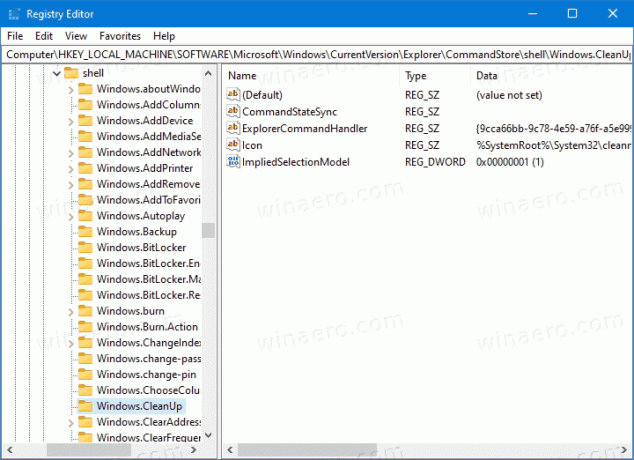
Registro failas, kuris prideda disko valymo komandą, atrodys taip:
„Windows“ registro rengyklės versija 5.00
[HKEY_CLASSES_ROOT\Drive\shell\Windows. Išvalyti]
"CommandStateSync"=""
"ExplorerCommandHandler"="{9cca66bb-9c78-4e59-a76f-a5e9990b8aa0}"
"Icon"="%SystemRoot%\\System32\\cleanmgr.exe,-104"
"ImpliedSelectionModel"=dword: 00000001
Aukščiau pateiktame kode pakeičiau HKEY_LOCAL_MACHINE\SOFTWARE\Microsoft\Windows\CurrentVersion\Explorer\CommandStore\shhel kelias su tikruoju Drive objekto keliu, kuris yra HKEY_CLASSES_ROOT\Drive\shell todėl komandos pasirodo disko kontekstiniame meniu.
Viskas.

